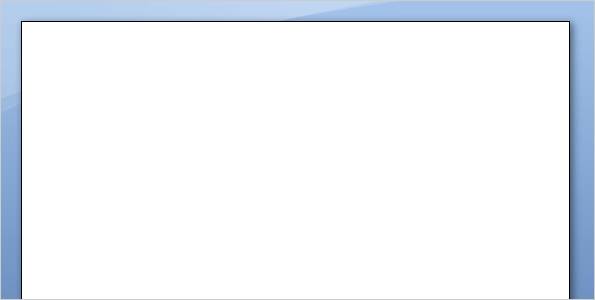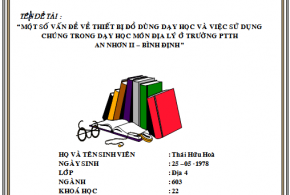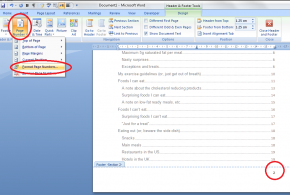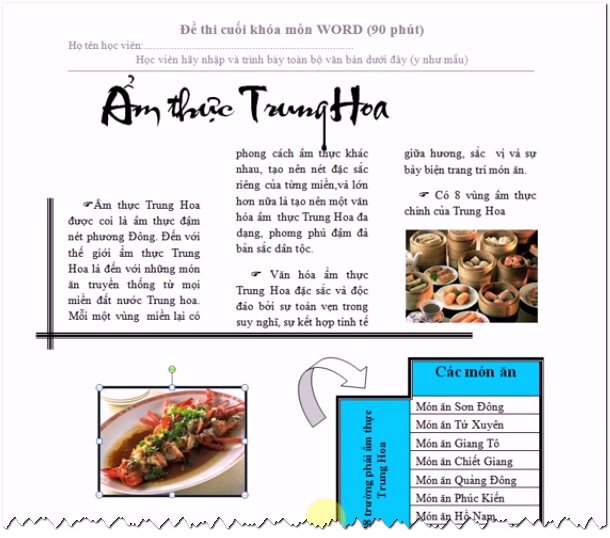Cách sử dụng Hàm COUNTIF
Trong MS Excel, hàm COUNTIF có tác dụng đếm các ô chứa giá trị số theo một điều kiện cho trước.
Nếu có yêu cầu liên quan đến việc đếm xem có bao nhiêu XXX mà có 1 (một) điều kiện YYY thì ta liên tưởng ngay đến sử dụng hàm COUNTIF để tính toán.
Các bạn cần chú ý một điều rằng, hàm COUNTIF chỉ sử dụng khi có MỘT điều kiện. Trong trường hợp có NHIỀU điều kiện, ta phải sử dụng hàm COUNTIFS. Trong tin học văn phòng sử dụng rất nhiều các hàm này. Hãy để lại email của bạn để khi viết xong bài sử dụng hàm COUNTIFS, tôi sẽ email thông báo.
Cú pháp hàm COUNTIF như sau:
=COUNTIF(Range, Criteria)
Các tham số:
- Range: là dãy dữ liệu mà bạn muốn đếm có điều kiện.
- Criteria: là điều kiện để một ô được đếm.
Ví dụ:
= COUNTIF(B3:B11,”>100″)
Có nghĩa là đếm tất cả các ô trong dãy B3:B11 có chứa số lớn hơn 100
Ví dụ hàm COUNTIF
Chúng ta xét một ví dụ đơn giản như sau.
Cho bảng số liệu như hình dưới, hãy đếm xem trong bản này có bao nhiêu bạn nam, hiện kết quả tại ô C1
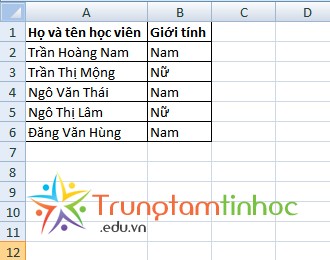
Nhận xét: Ta thấy yêu cầu đề bài là ĐẾM (theo cột giới tính), và CÓ MỘT ĐIỀU KIỆN (là Nam)
Như vậy ta dùng hàm COUNTIF như sau.
Tại ô C1, ta gõ hàm: (Xem quy tắc về hàm trong excel)
=COUNTIF(B2:B6,”Nam”)
Nghĩa là đếm xem trong vùng B2:B6 có bao nhiêu ô có giá trị là “Nam”
Bấm Enter bạn sẽ được kết quả.
Nếu bạn vẫn chưa hiểu thì có thể video tôi làm này: https://www.youtube.com/watch?v=BAALFSz_c1U
Bài này thuộc chuyên đề Hướng dẫn sử dụng Excel, bạn có thể click vào để xem các kiến thức Excel khác cùng chuyên đề này.
Mở rộng về điều kiện Hàm COUNTIF
Điều kiện trong đối số thứ hai của hàm COUNTIF rất đa dạng, sử dụng được nhiều toán tử so sánh cũng như các ký tự đại diện.
Các bạn muốn tìm hiểu thêm phần rất thú vị này thì xem ví dụ của một số trường hợp sử dụng hàm COUNTIF nâng cao mà trungtamtinhoc.edu.vn đã trình bày tại bài này ~> Bài Tập Mẫu Hàm COUNTIF Và COUNTIFS Trong Excel, phần nâng cao (Có Lời Giải)

 has_post_thumbnail
has_post_thumbnail